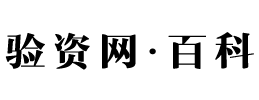ps磨皮教程三种方法怎么用(ps磨皮最简单办法分享)
不知道你们人类喜欢看什么?写了几篇文章,总是阅者寥寥。所幸收藏者众,也聊以安慰了。“姑俟异日观”。
下面介绍几个简单快速高效的磨皮技巧吧。
1、高反差磨皮。
打开一张照片,执行“Ctrl+J”复制一个图层。
执行“Ctrl+i”反相,把图层混合模式更改为“亮光”。
点击菜单栏的“滤镜”、“其他”、“高反差保留”。调出高反差保留,半径数值设置为6个像素。点击“确定”。
点击菜单栏的“滤镜”、“模糊”、“高斯模糊”。调出高斯模糊,半径数值设置2个像素。点击“确定”。
按住“Alt”键点击图上红色标记的按钮,添加一个黑色的图层蒙版。
使用白色画笔工具涂抹人物的皮肤。是不是涂抹以后,皮肤立刻变好了呢。漂亮了许多呐。
2、曲线快速磨皮。
打开一张照片。
添加曲线工具提亮。用画笔涂抹图层蒙版隐藏不需要的区域。
添加“可选颜色”,选择黄色,把黑色滑块拖到最左边。用画笔工具涂抹图层蒙版隐藏不需要的区域。
人物肤色立刻就变白皙了呐。
3、图像计算精细磨皮。
打开一张照片。
进入通道面板,在蓝色通道按鼠标右键,复制蓝色通道。
点击菜单栏的“滤镜”、“其他”、“高反差保留”。半径设置为6个像素,确定。
点击菜单栏的“图像”、“计算”。
混合改为“强光”。点击“确定”。然后同样操作,重复计算三次。
使用画笔工具,用白色涂抹人物除了皮肤以外的其他区域。涂抹头发、眼睛、嘴唇、眉毛。
按住“Ctrl”键点击通道缩略图,建立选区。执行“Ctrl+shift+i”反选。
如图所示,选择RGB通道,然后返回图层。
如图所示,添加一个曲线。
调整曲线,提亮人物肤色。小姐姐的皮肤是不是立刻变得更干净通透了呢?
有需要的友友收藏一下,以后给男朋友&女朋友修照片就可以用了吖。想学习更多的PS知识的关注一下,可以学习更多的小技巧的。
其他文章
- 美国运通黑卡申请条件(办银行黑卡要满足什么条件)
- 九方人才网招聘网,军事人才招聘网官网报名入口
- 公积金有账户但没卡(该怎么办)
- 银行卡归属地信息(银行卡归属地怎么查)
- 网络贷款论坛(网贷论坛都有哪些)
- 今日汇率换算器(国际汇率实时查询器)
- 万科地产股票行情,万科股票历史价格一览表
- 蒙牛股票代码(蒙牛乳业的代码)
- 二手闲置物品大全网,个人闲置物品转让平台
- 私人微信借200 秒到(你会怎么向亲戚朋友开口)
- 中国地震网实时查询(24小时地震快捷查询全球)
- 趣花分期手机贷最新消息(趣花分期是正规合法的吗)
- 科创板股票或基金怎么买?(一篇就够,告诉你全部操作步骤)
- 借钱私人真正能借到(私人放款那能借到)
- 信用记录查询网站(人法网执行查询官网)
- 哪个银行信用卡不用面签_无需面签的信用卡推荐
- 新房税费计算器?首套房契税计算器
- 金科地产口碑怎么样(金科房子一般什么人买)
- 中国银行运通黑卡(中国哪些人拥有黑卡)
- 东莞银行电话是多少 东莞广发银行电话
- 投融资平台有哪些(第三方融资平台有哪些)
- 建行转账要收多少手续费(建行转账手续费怎么收取的)
- 华夏基金怎么样(华夏基金好吗)
- 西安哪里可以贷款(西安贷款公司排名)
- 淄博招聘信息最新招聘?淄博百姓网招聘找工作
- 什么叫联名卡(什么是联名卡)
- 农村信用合作社电话号码(湖南农村信用合作社电话)
- 大学生贷款名校贷app特点及特点贷款app测评
- 合众人寿保险骗局是真的吗(买了合众人寿保险能拿回来吗)
- 如何快速有效地清除网上贷款信息?